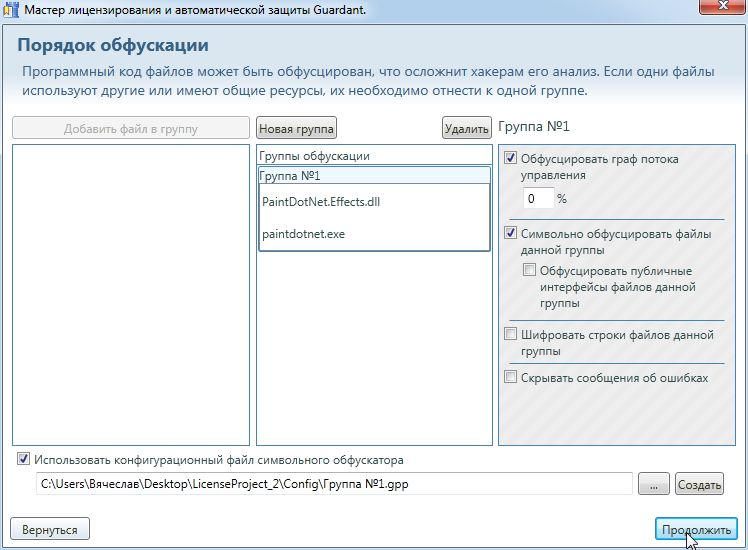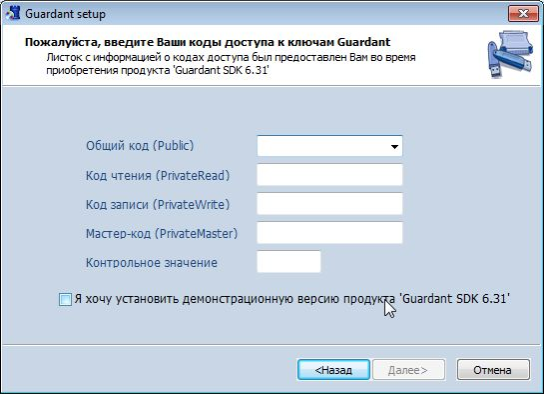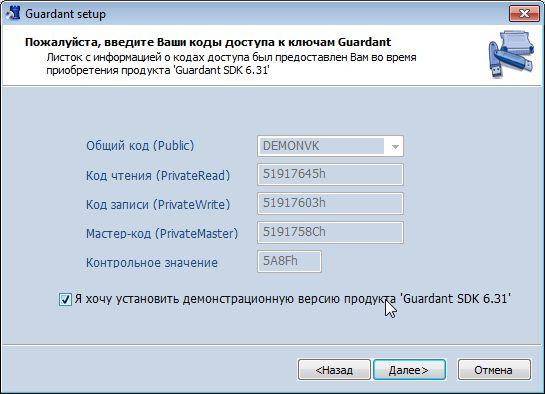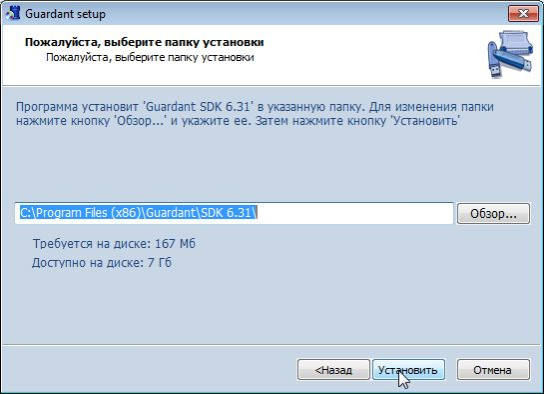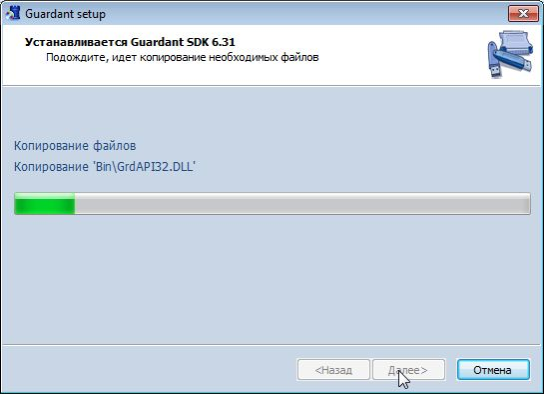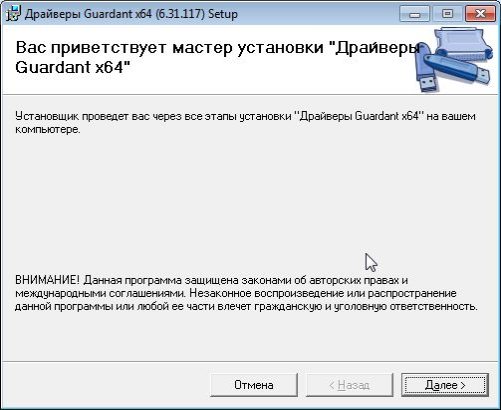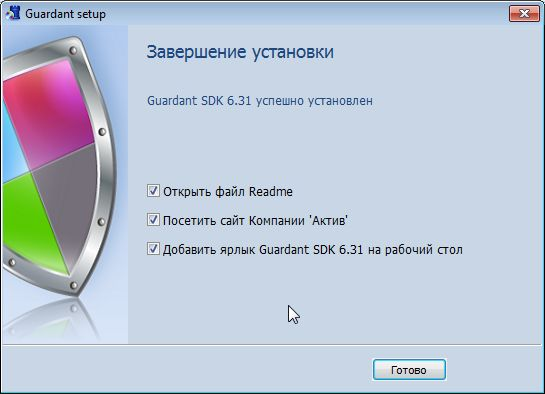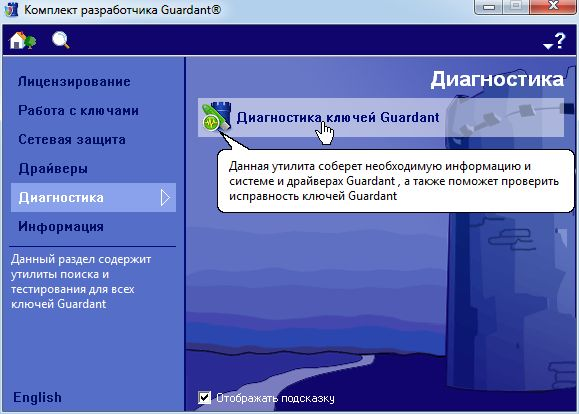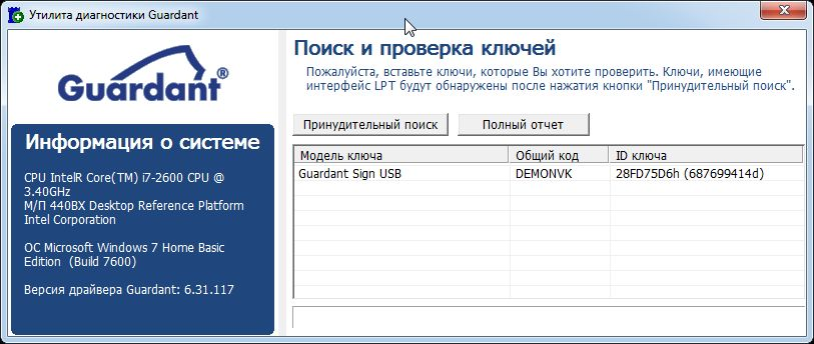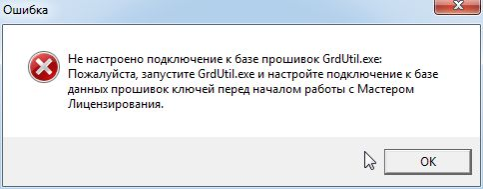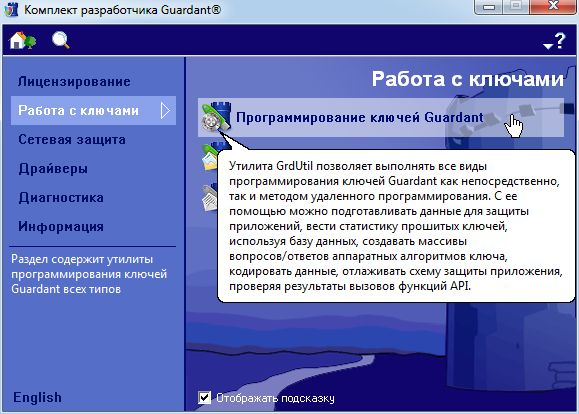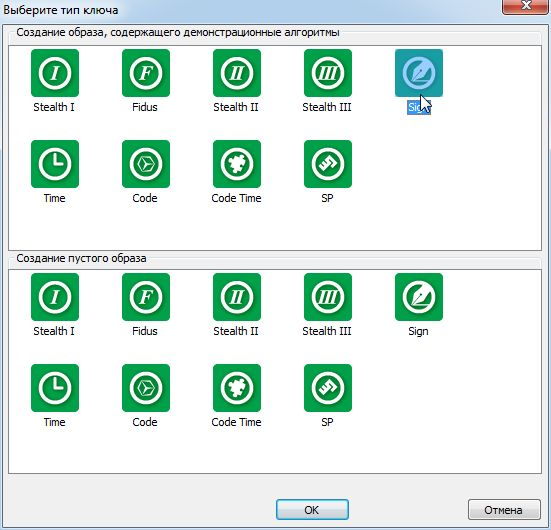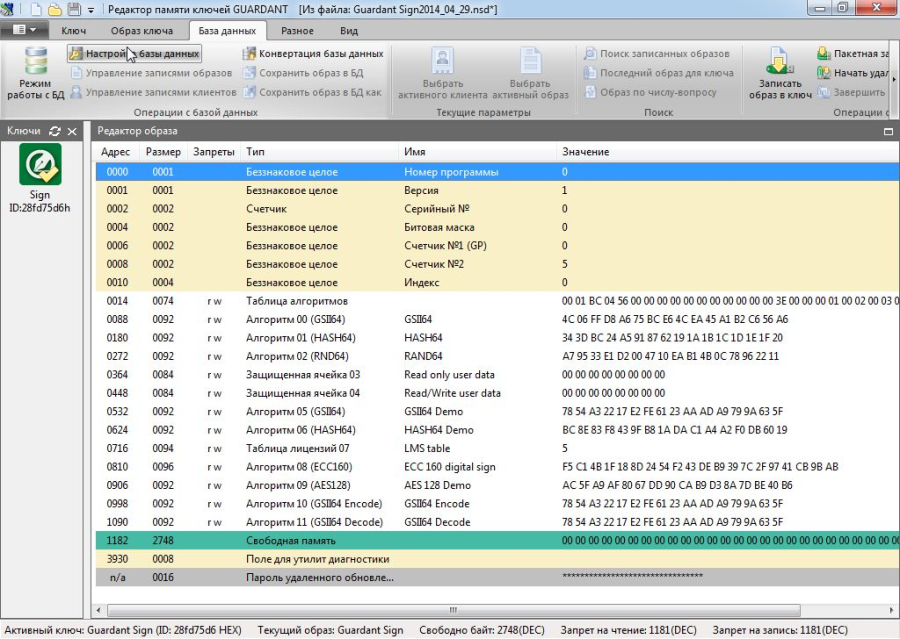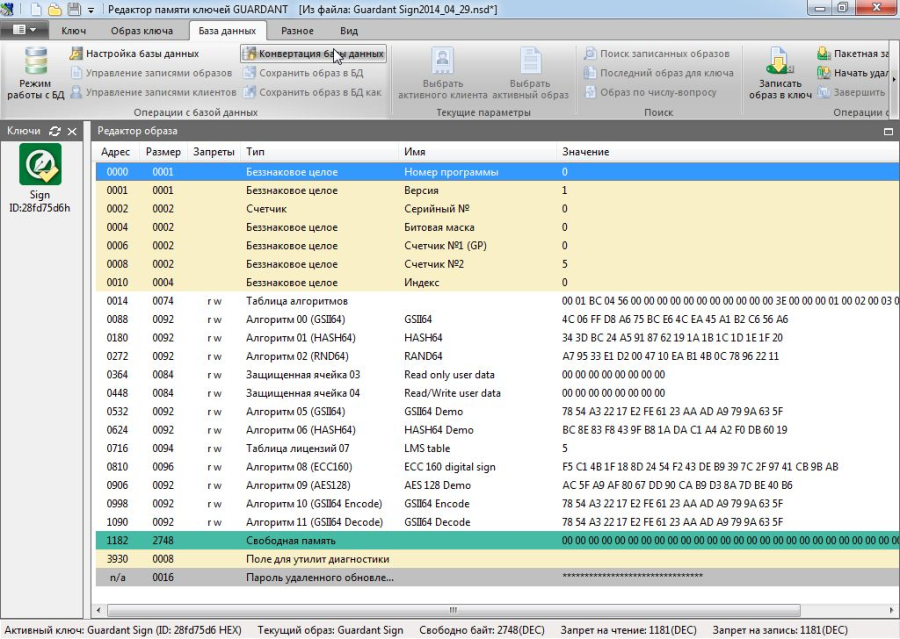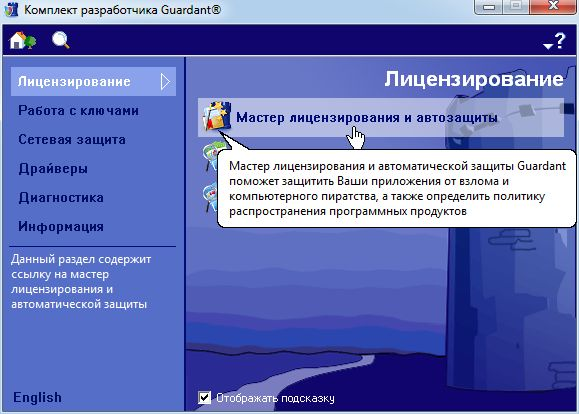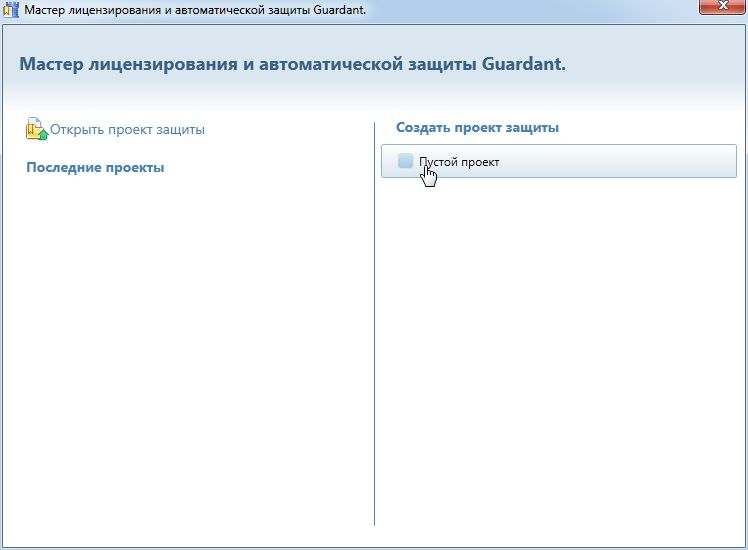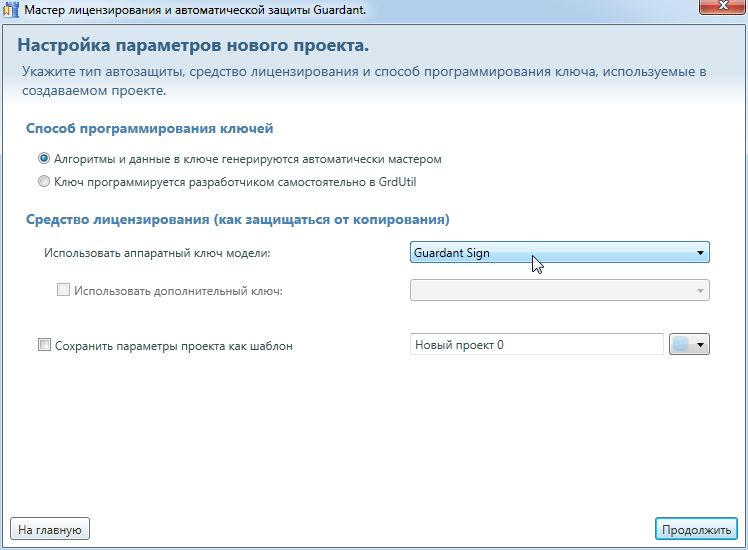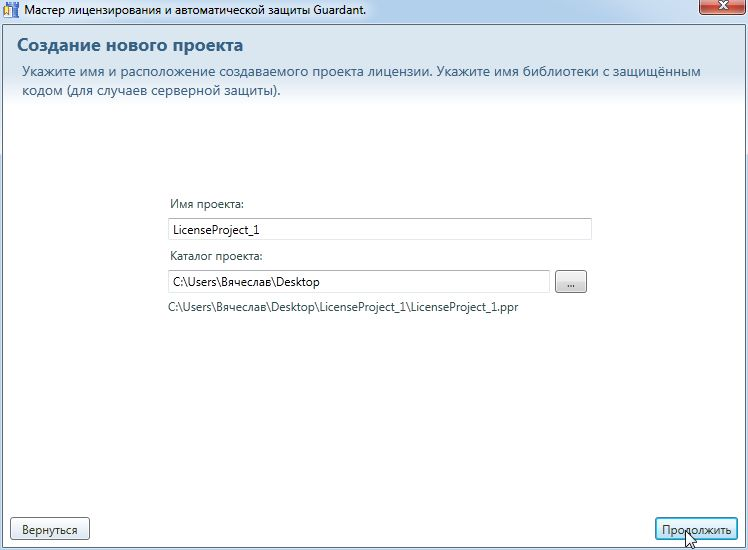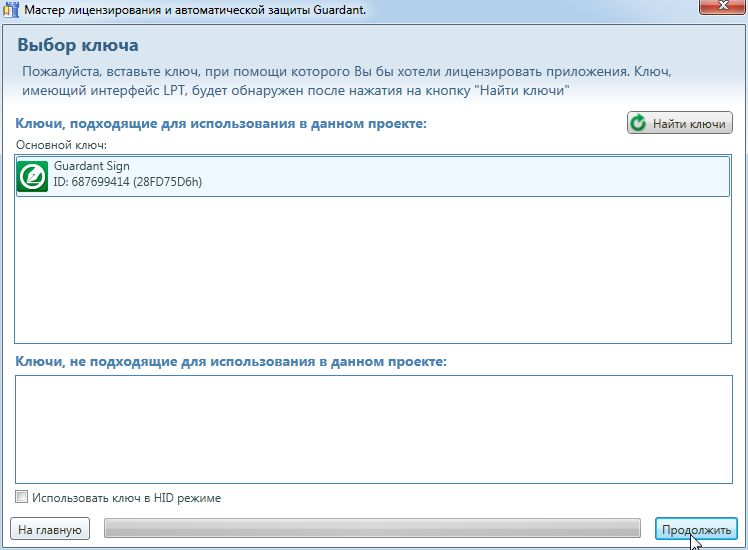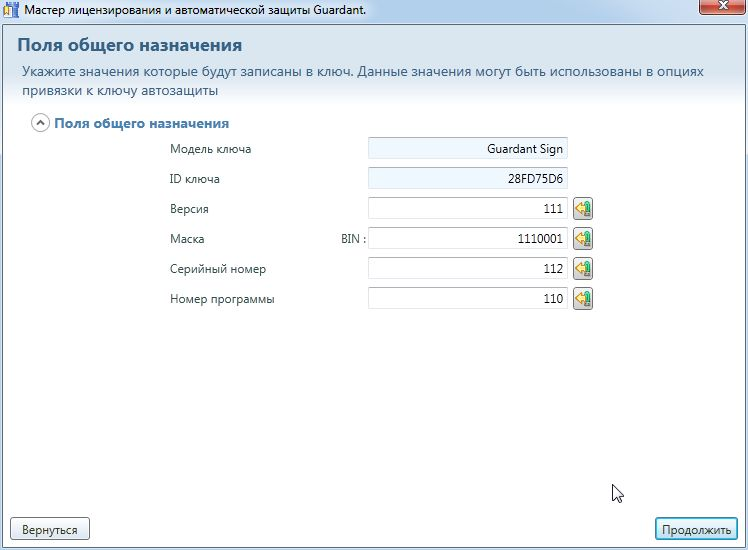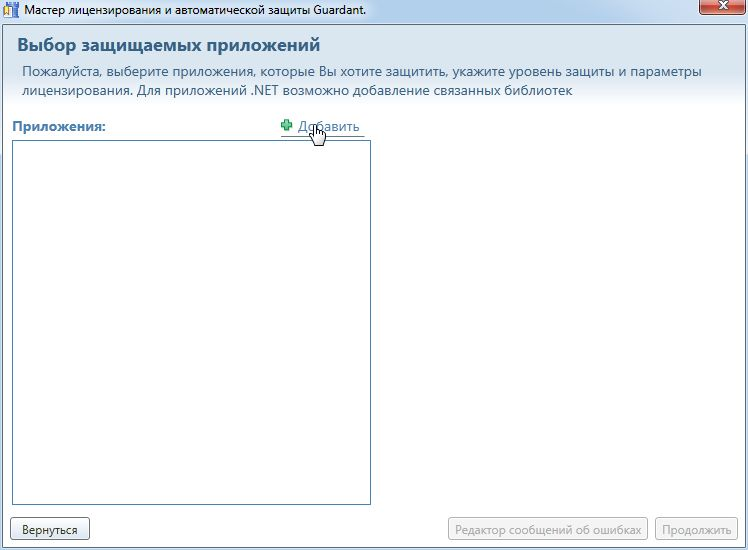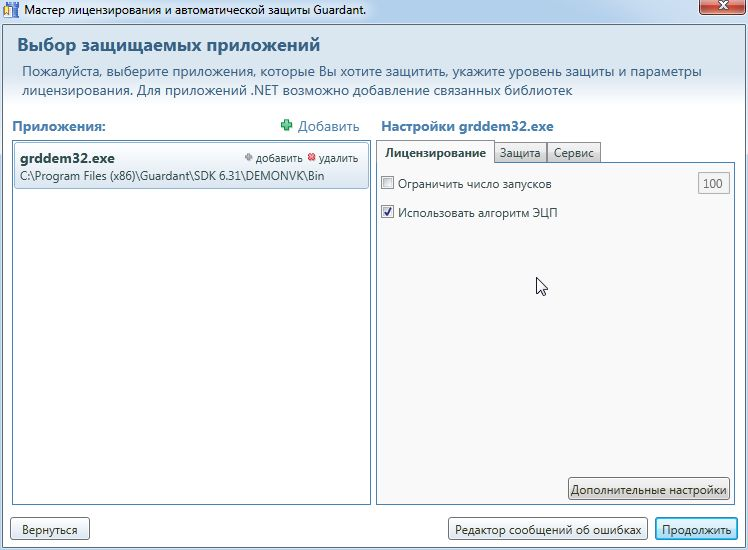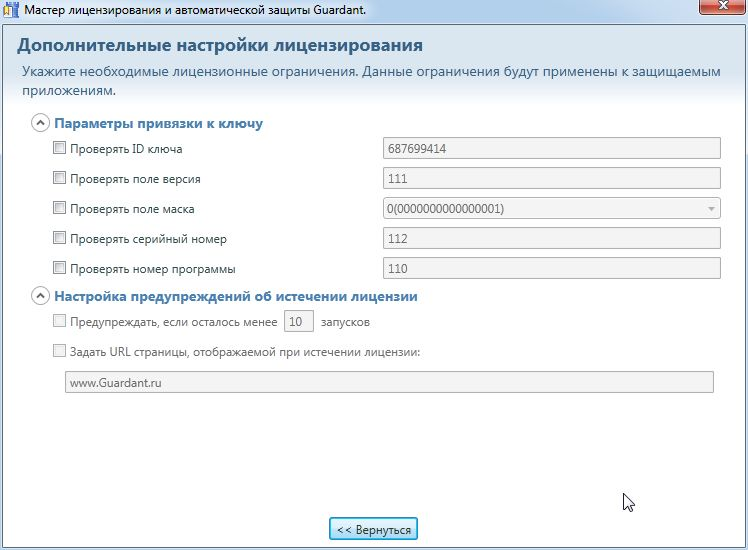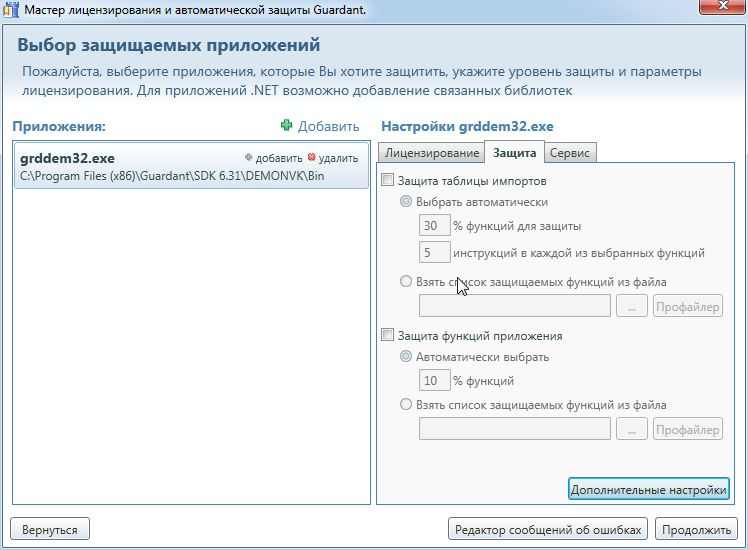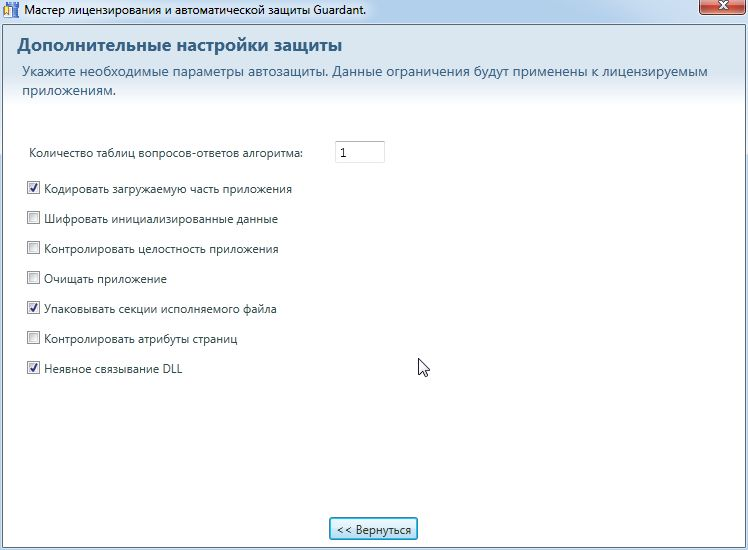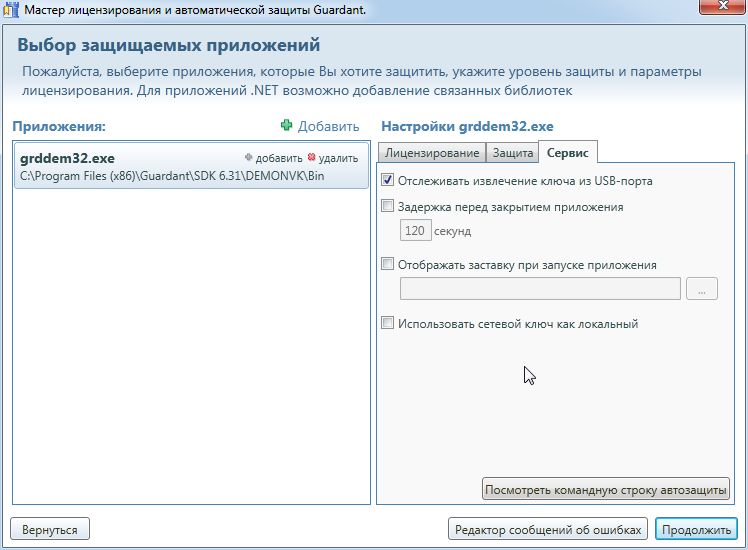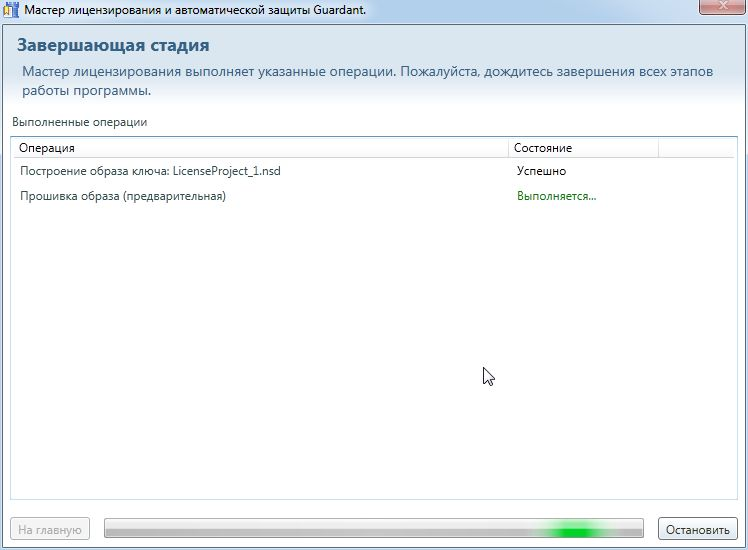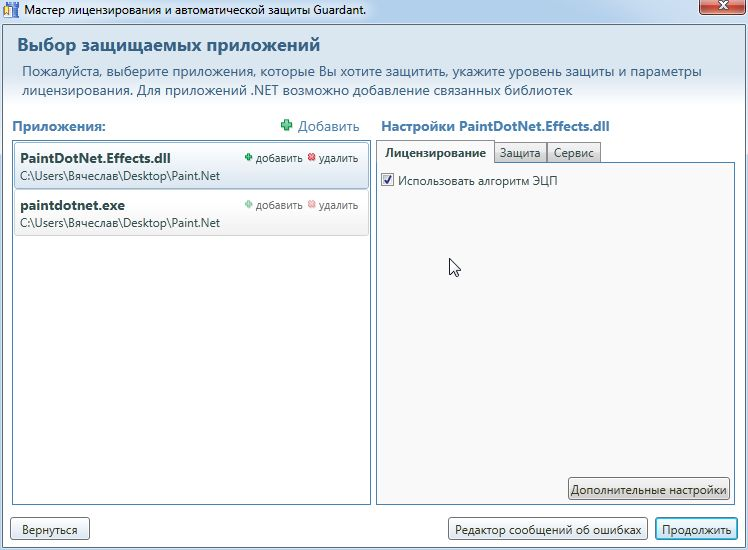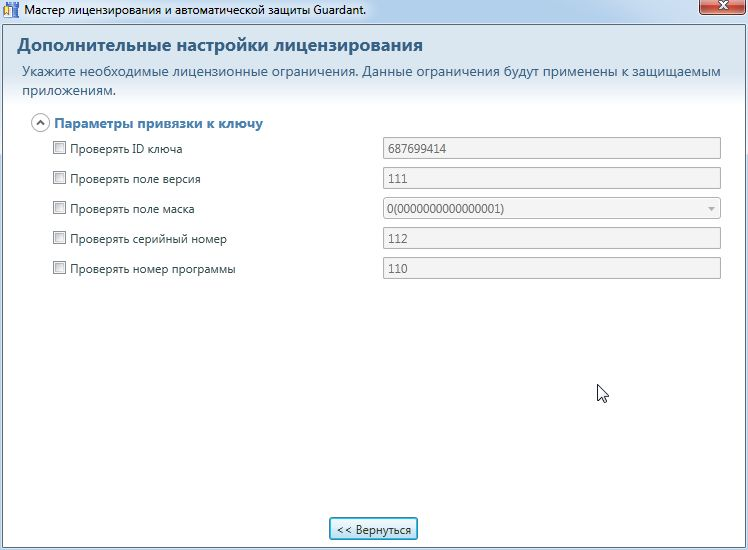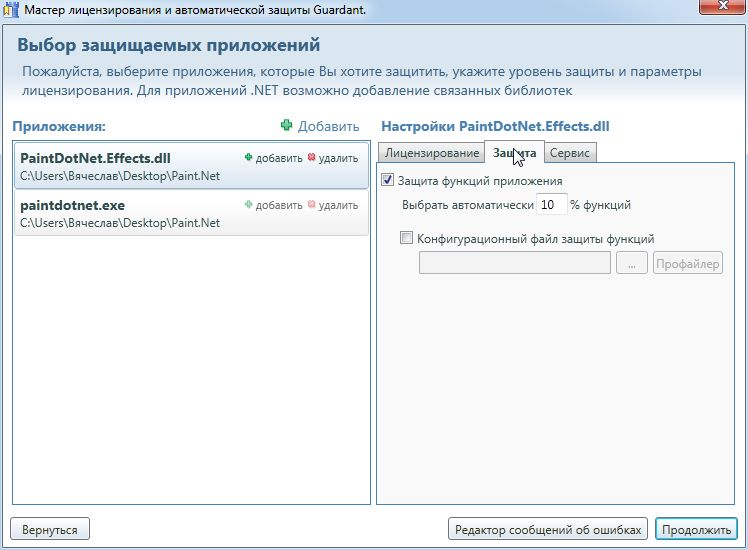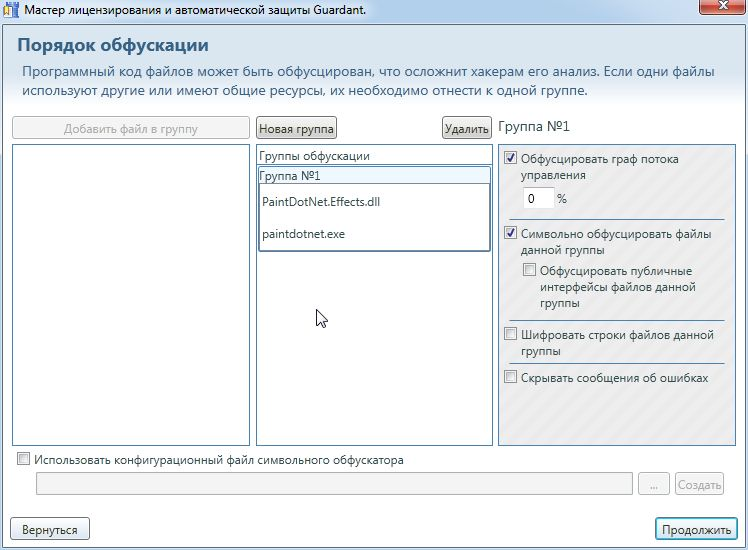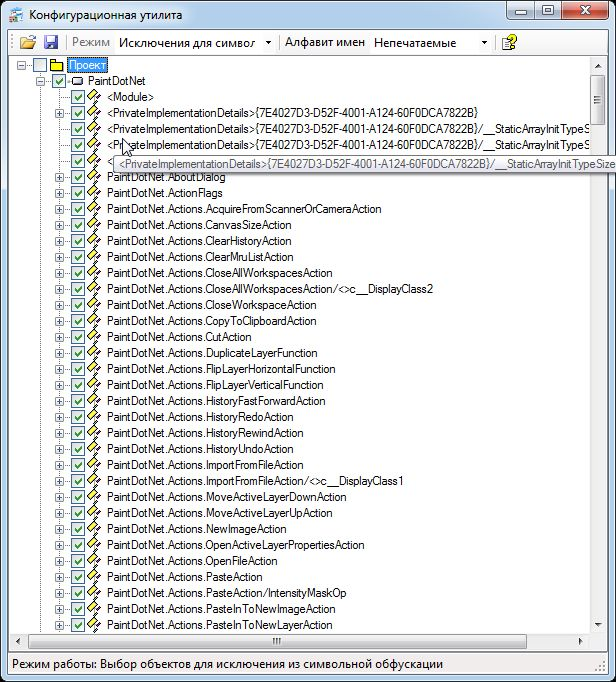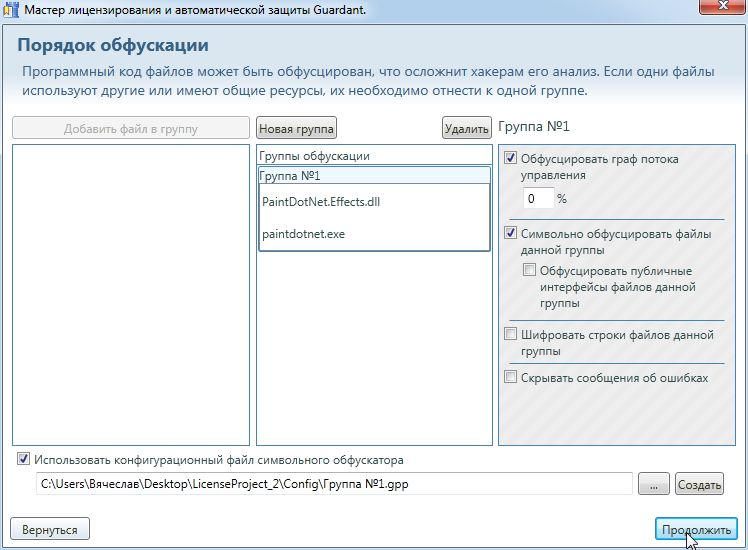Guardant SDK необходим для начала работы с электронными ключами Guardant. Утилиты и библиотеки, входящие в состав SDK, позволяют построить защиту разного уровня сложности и стойкости — от защиты программы за несколько минут с помощью Мастера автозащиты до загрузки произвольного кода в ключи Guardant Code. Guardant SDK является основным средством работы с ключами Guardant, поставляемыми в составе Комплекта разработчика.
С помощью инструментов Guardant SDK решается ряд задач, среди которых:
- удаленное обновление ключей, находящихся у конечных пользователей,
- встраивание Guardant API в программы и библиотеки на платформах Windows и Linux,
- автоматическая привязка защищаемого приложения к ключу с помощью Мастера или с помощью ручной настройки любых параметров,
- загрузка и отладка произвольного пользовательского кода в Guardant Code,
- программирование и работа с сетевыми ключами.
Для начала работы с электронными или софтверными ключами Guardant нужно скачать Guardant SDK, а также купить любой ключ или комплект разработчика. Guardant SDK позволяет разработчику программировать электронные и софтверные ключи и встраивать модули защиты в приложение.
Для начала Вам понадобится загрузить GUARDANT SDK — Программное обеспечение Guardant, с нашего сайта.
| Section |
|---|
| Column |
|---|
| | Нас приветствует мастер установки. Нажимаем [Далее] |
| Column |
|---|
|  |
|
| Section |
|---|
| Column |
|---|
| | В появившемся окне вводим свои коды доступа. |
| Column |
|---|
| 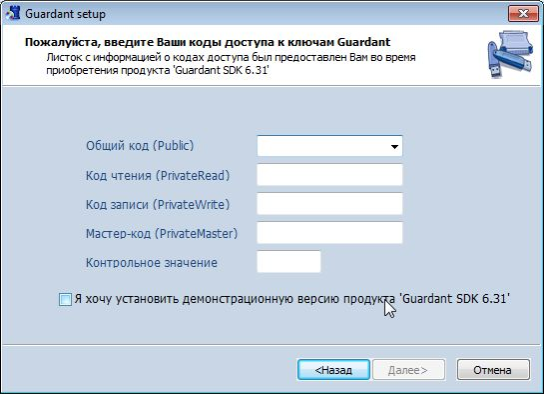 |
|
| Section |
|---|
| Column |
|---|
| | Если у вас нет кодов доступа и вы хотите использовать демонстрационные коды доступа для ознакомления с проектом Guardant выбираем, указанный на скриншоте, пункт. |
| Column |
|---|
| 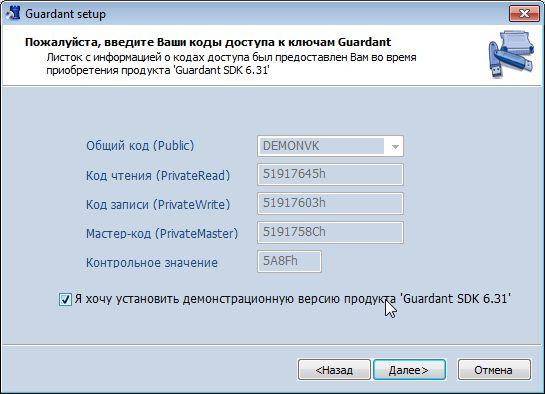 |
|
| Section |
|---|
| Column |
|---|
| | В следующем диалоговом окне выбираем директорию в которую необходимо установить комплект разработчика и нажимаем [Установить]. |
| Column |
|---|
| 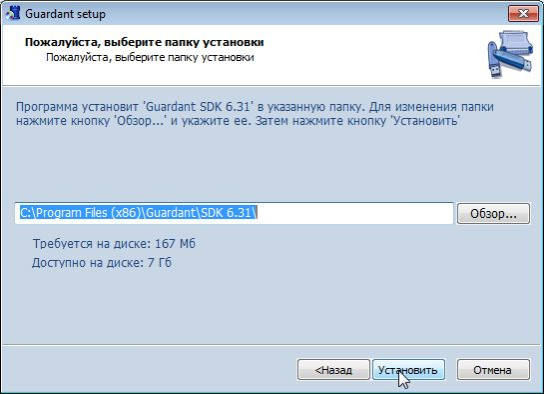 |
|
| Section |
|---|
| Column |
|---|
| | Наблюдаем за процессом установки |
| Column |
|---|
| 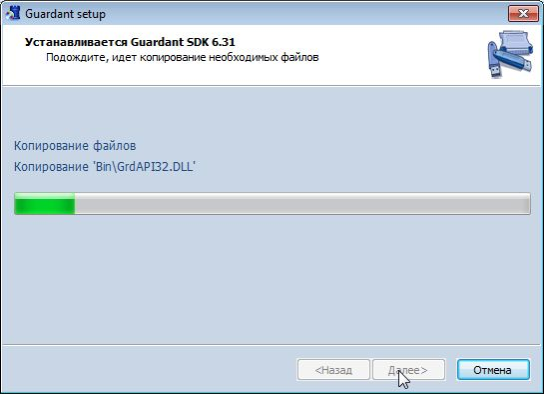 |
|
| Section |
|---|
| Column |
|---|
| | В ходе установки вам будет предложено установить драйверы Guardant необходимой для системы разрядности. Если драйверы не установлены то нажимаем [Далее] и ждём завершения работы мастера установки. |
| Column |
|---|
| 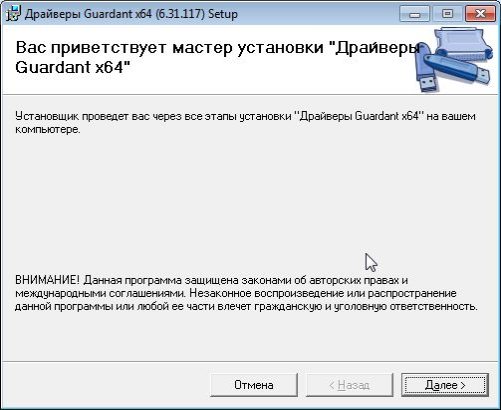 |
|
| Section |
|---|
| Column |
|---|
| | Установка завершена. Выбираем необходимые действия в финальном окне. |
| Column |
|---|
| 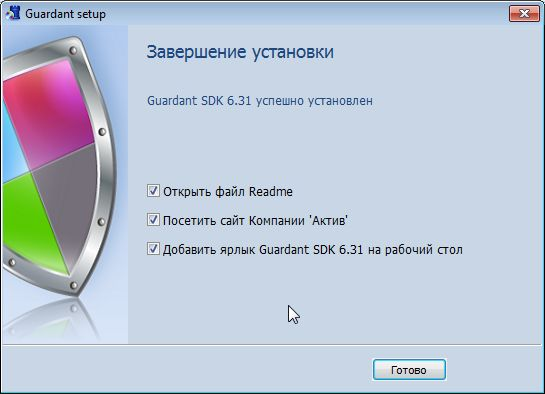 |
|
Диагностика ключей
| Section |
|---|
| Column |
|---|
| | Если вы уже подключили ключ Guardant к компьютеру то проверить его работоспособность вы сможете запустив созданный ярлык Guardant SDK 6.31 %Public_Code%, выбрав меню диагностика и в нём пункт «Диагностика ключей Guardant». |
| Column |
|---|
| 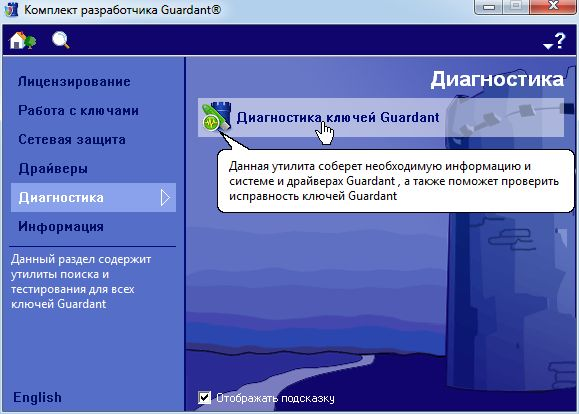 |
|
| Section |
|---|
| Column |
|---|
| | В появившемся окне отображён ключ |
| Column |
|---|
| 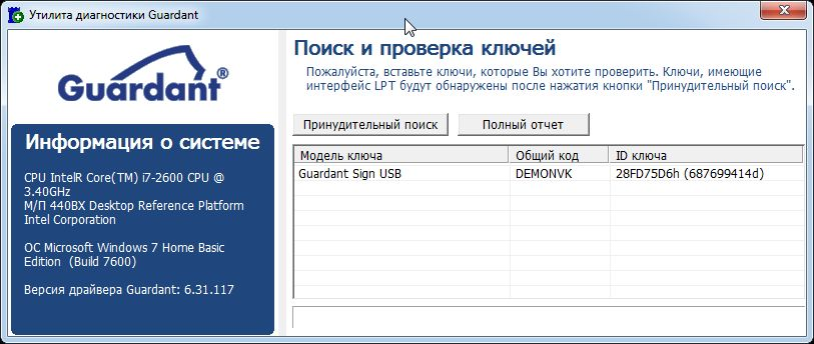 |
|
Утилита программирования ключей GrdUtil
| Section |
|---|
| Column |
|---|
| | Далее для работы мастера лицензирования и автоматической защиты нам необходимо настроить подключение к базе прошивок утилиты программирования ключей GrdUtil.exe, для этого необходимо в окне комплекта разработчика выбрать пункт меню «Работа с ключами» и далее пункт «Программирование ключей Guardant». Это и есть утилита GrdUtil. |
| Column |
|---|
|
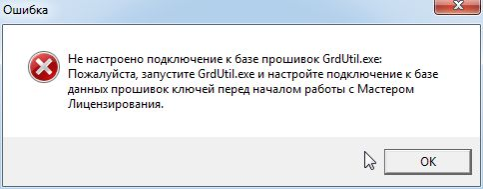
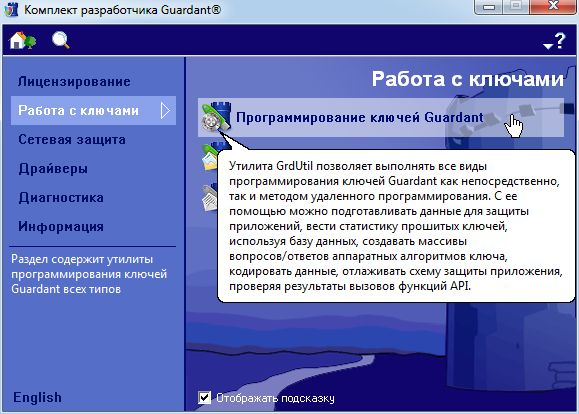 |
|
| Section |
|---|
| Column |
|---|
| | В открывшемся окне выбираем тип используемого ключа, нажимаем [ОК]. |
| Column |
|---|
| 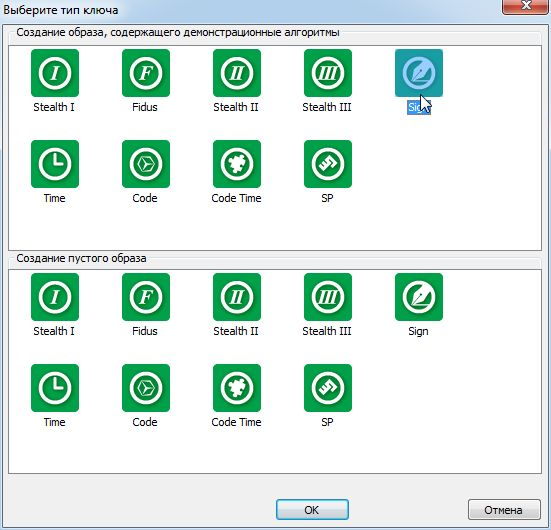 |
|
База данных
| Section |
|---|
| Column |
|---|
| | Далее нам понадобится вкладка «База данных», в которой должен быть активен пункт «Режим работы с БД» |
| Column |
|---|
|  |
|
| Section |
|---|
| Column |
|---|
| | Дополнительные настройки базы данных прошивок могут быть изменены при отключении режима работы с БД |
| Column |
|---|
| 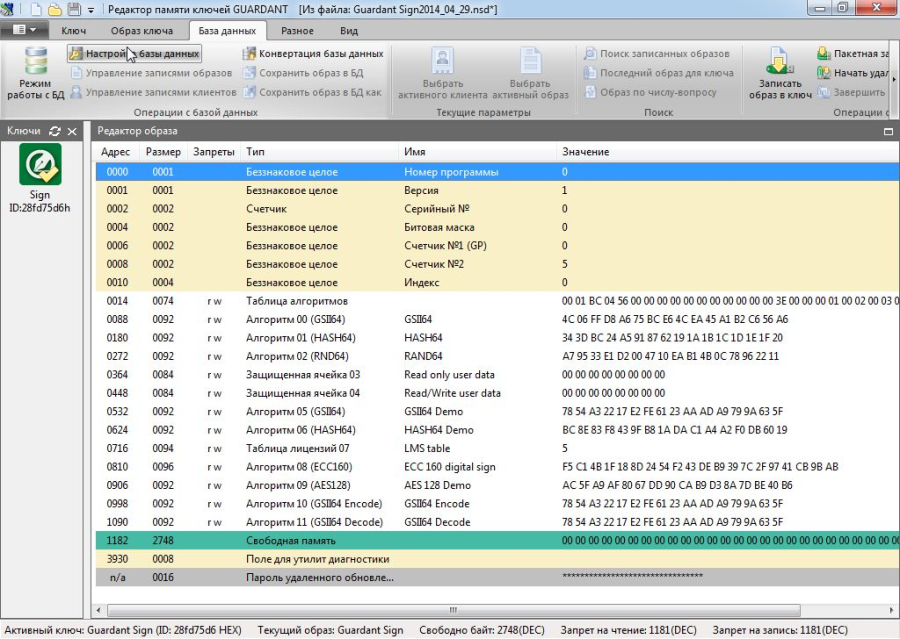 |
|
| Section |
|---|
| Column |
|---|
| | Так же в том случае если у вас уже имеется база данных прошивок, использовавшаяся ранее вы можете произвести её конвертацию (Пункт «Конвертация базы данных») для работы с текущей версией комплекта разработчика. |
| Column |
|---|
| 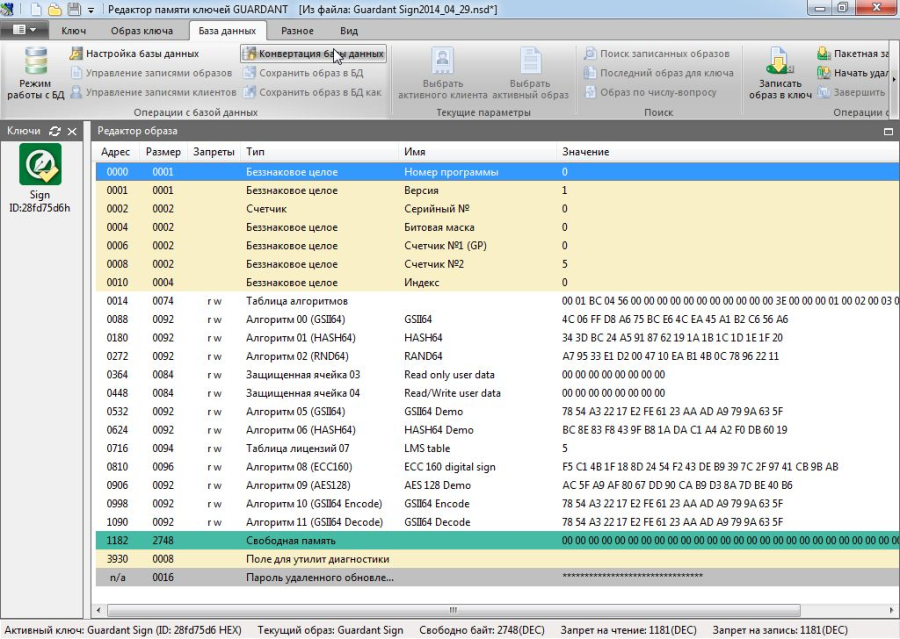 |
|
Мастер лицензирования и автоматической защиты
| Section |
|---|
| Column |
|---|
| | Теперь можно перейти к процессу защиты ПО. Для этого в окне комплекта разработчика выберите вкладку лицензирование и далее пункт «Мастер лицензирования и автоматической защиты» |
| Column |
|---|
| 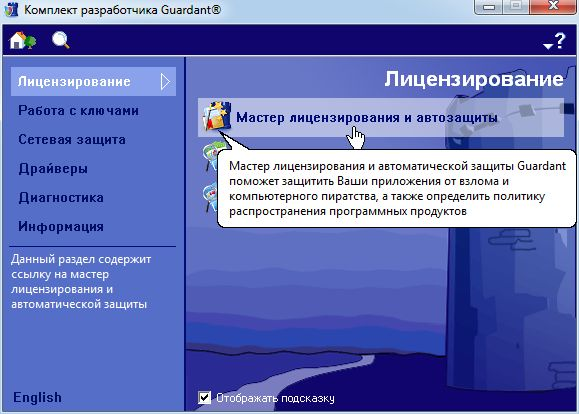 |
|
| Section |
|---|
| Column |
|---|
| | В окне мастера в разделе «Создать проект защиты» выбираем пункт «Пустой проект» |
| Column |
|---|
| 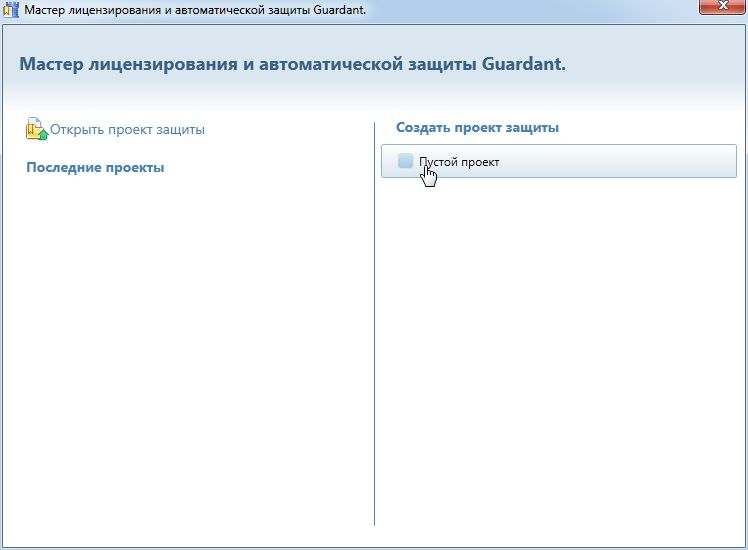 |
|
| Section |
|---|
| Column |
|---|
| | Поскольку данное описание является ознакомительным в предложенном меню нам необходимо только указать модель используемого ключа, выбираем необходимую модель и нажимаем [Продолжить] |
| Column |
|---|
| 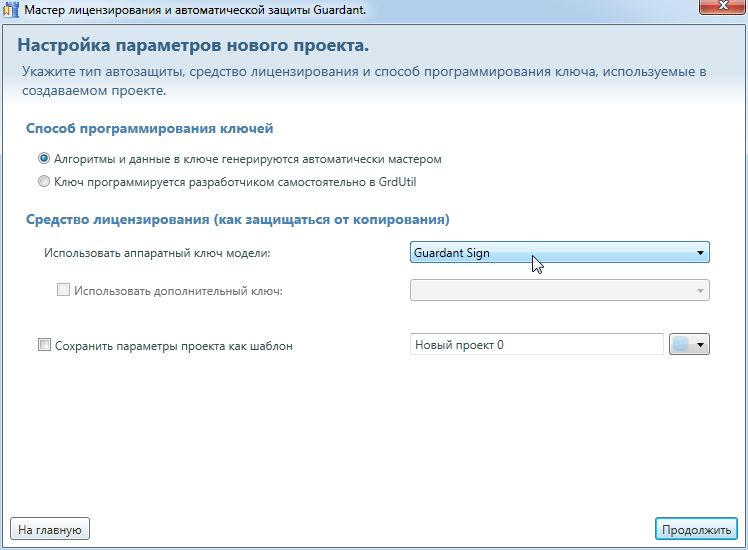 |
|
| Section |
|---|
| Column |
|---|
| | Далее указываем имя проекта защиты и директорию в которой будет находится результат. После выбора нажимаем [Продолжить] |
| Column |
|---|
| 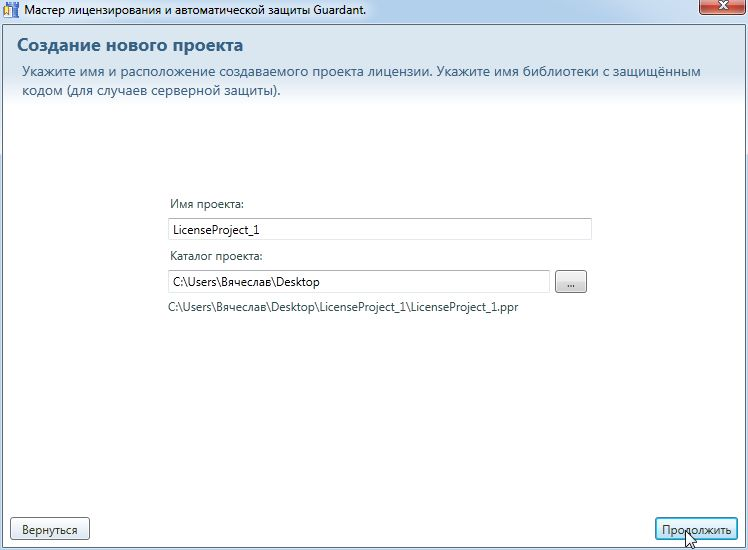 |
|
| Section |
|---|
| Column |
|---|
| | В появившемся окне отображаются, подключенные к компьютеру ключи. Выбираем необходимый и нажимаем [Продолжить] |
| Column |
|---|
| 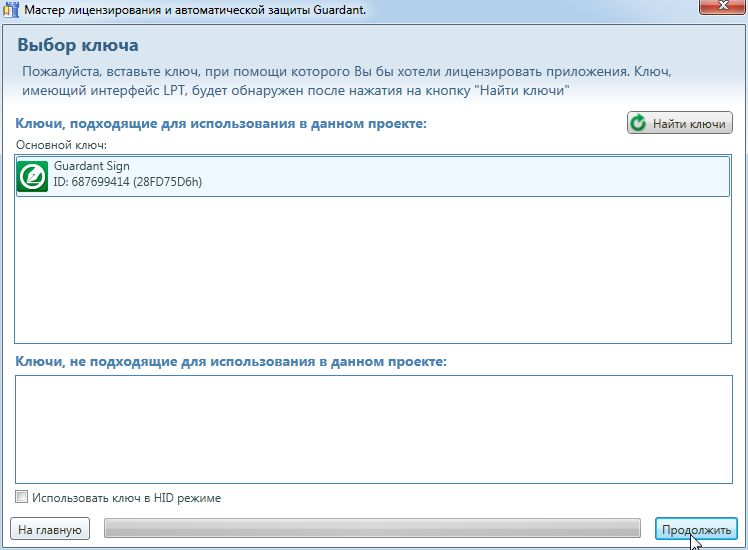 |
|
| Section |
|---|
| Column |
|---|
| | Далее в появившемся окне можно указать значения полей общего назначения ключа, к которым будут привязаны опции защиты. По умолчанию вставляются значения, которые записаны в ключ. |
| Column |
|---|
| 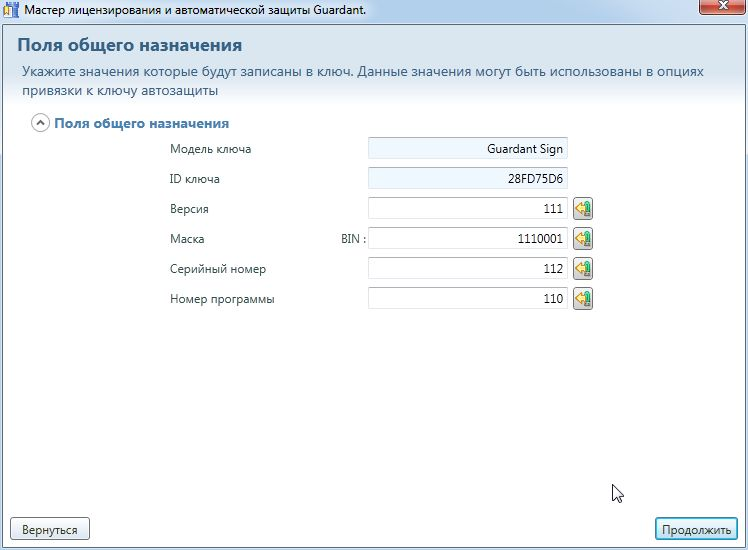 |
|
| Section |
|---|
| Column |
|---|
| | Теперь в появившемся окне добавляем, например, Native-приложения, которые необходимо защитить: |
| Column |
|---|
| 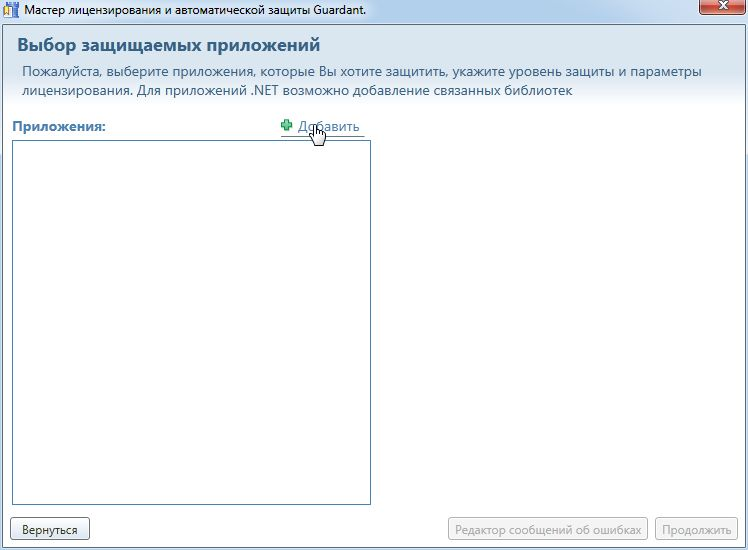 |
|
| Section |
|---|
| Column |
|---|
| | После выбора защищаемого приложения нам стало доступно меню опций защиты, а именно лицензирование где вы можете, например, ограничить число запусков защищённого приложения, а так же выбрать использовать ли алгоритм ЭЦП. |
| Column |
|---|
| 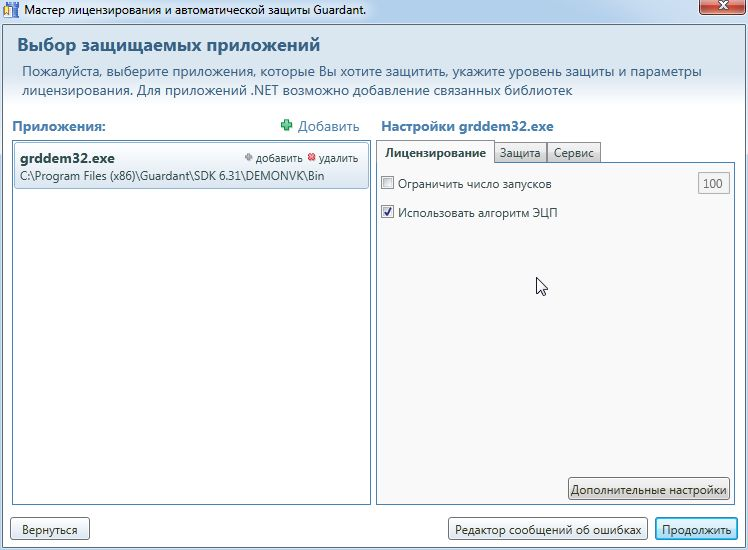 |
|
| Section |
|---|
| Column |
|---|
| | В дополнительных настройках лицензирования вы можете настроить способы привязки к заданным параметрам на ключе. |
| Column |
|---|
| 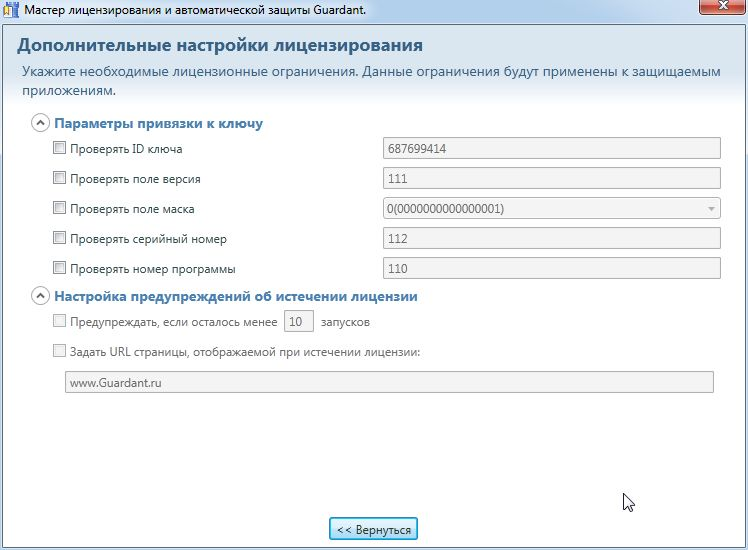 |
|
| Section |
|---|
| Column |
|---|
| | Защиту таблиц импортов и функций приложения можно задать в меню «Защита» |
| Column |
|---|
| 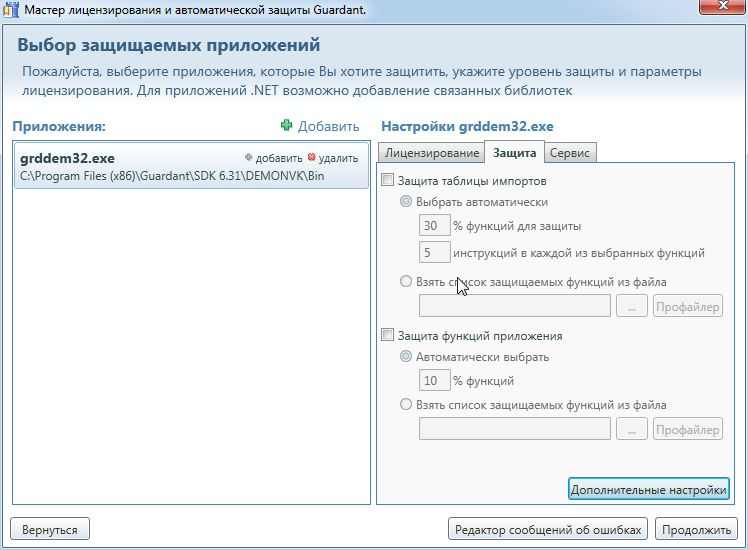 |
|
| Section |
|---|
| Column |
|---|
| | В данном меню так же присутствуют дополнительные настройки для построения защиты ПО |
| Column |
|---|
| 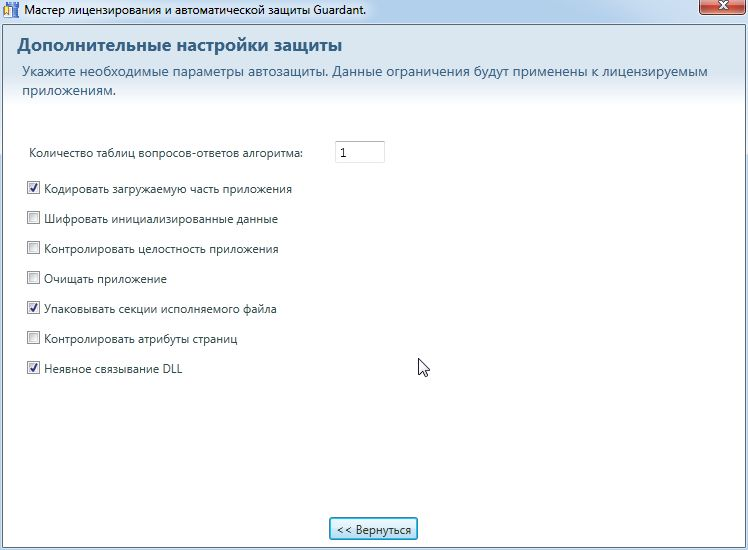 |
|
| Section |
|---|
| Column |
|---|
| | В меню «Сервис» вы сможете настроить отслеживание извлечения ключа из USB-порта, а так же настроить заставку при запуске приложения и просмотреть командную строку автозащиты, которая может пригодиться при работе с консольной утилитой защиты Native-приложений nwkey32.exe. |
| Column |
|---|
| 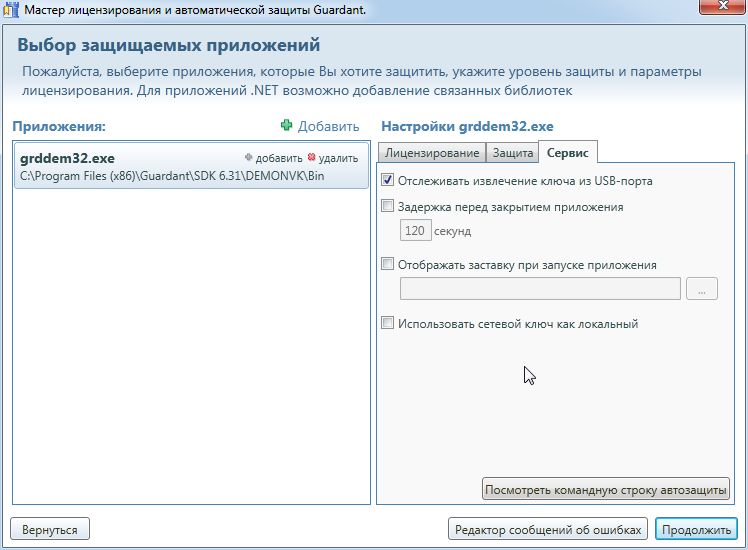 |
|
| Section |
|---|
| Column |
|---|
| | По нажатию кнопки [Продолжить] появится окно завершающей стадии защиты ПО. |
| Column |
|---|
|
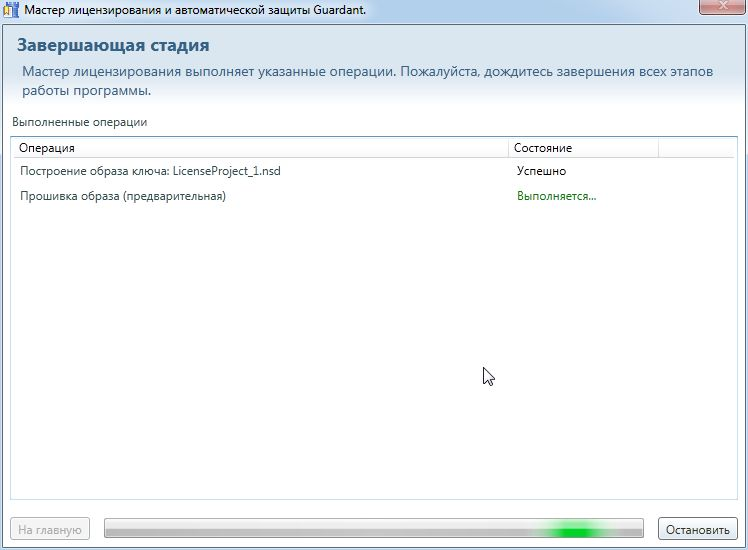  |
|
В случае защиты .Net-приложений
| Section |
|---|
| Column |
|---|
| | В случае защиты .Net-приложений меню защиты несколько отличается как видно из представленных скриншотов. Дополнительные настройки меню «Лицензирование» так же имеют чуть меньший функционал. |
| Column |
|---|
|
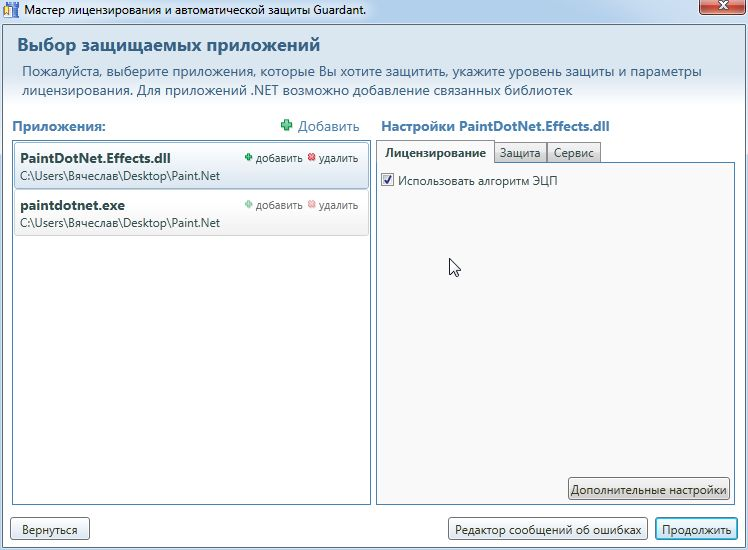 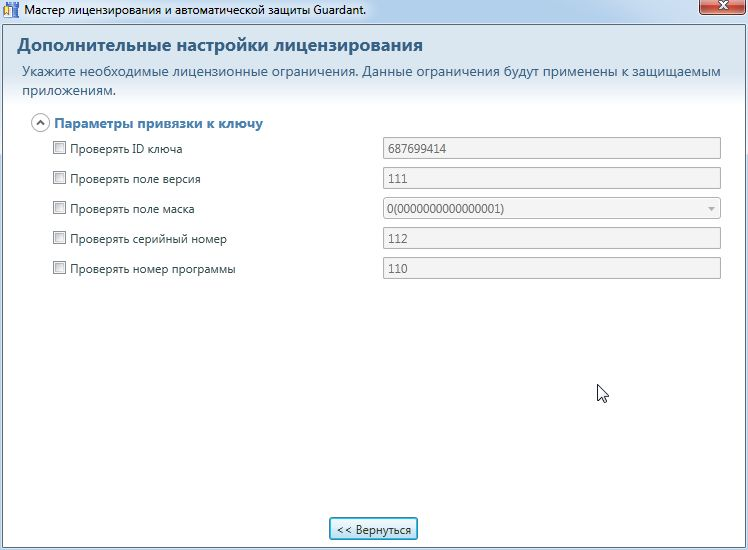 |
|
| Section |
|---|
| Column |
|---|
| | В меню защита доступна защита функций приложения. |
| Column |
|---|
| 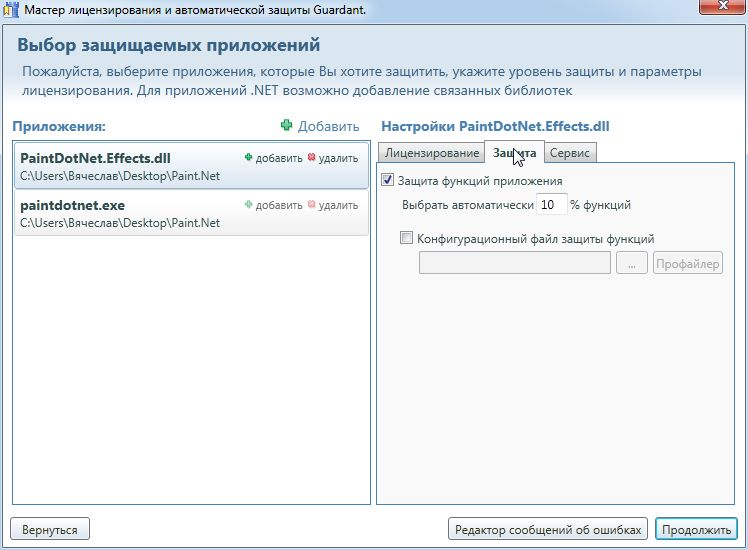 |
|
По нажатию кнопки [Продолжить] откроется окно обфускации, в котором вы сможете разделить защищаемую сборку на группы, а так же воспользоваться конфигурационной утилитой обфускации.
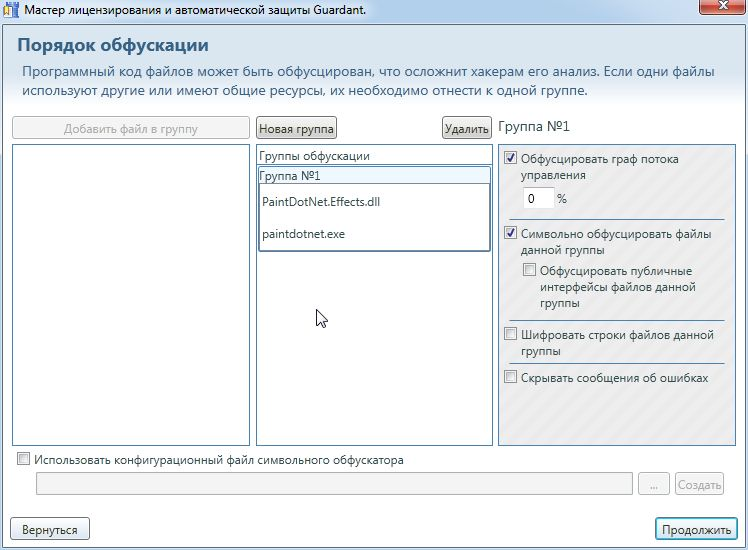
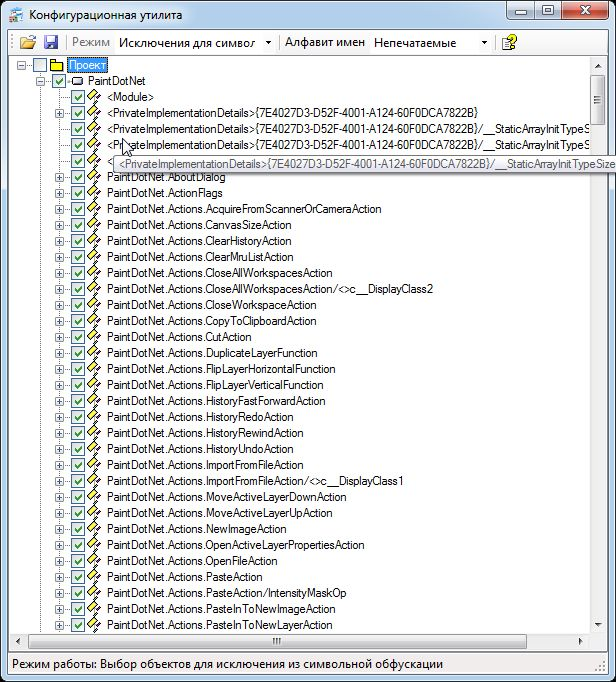
После завершения выбора настроек обфускации по нажатию копки [Продолжить] начнётся процесс защиты приложения.